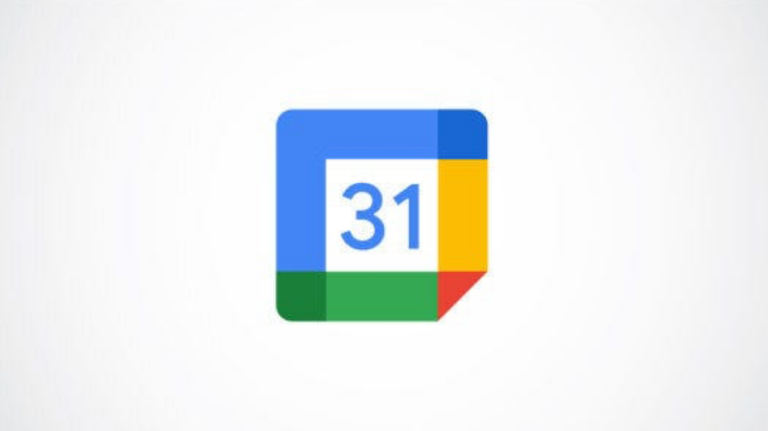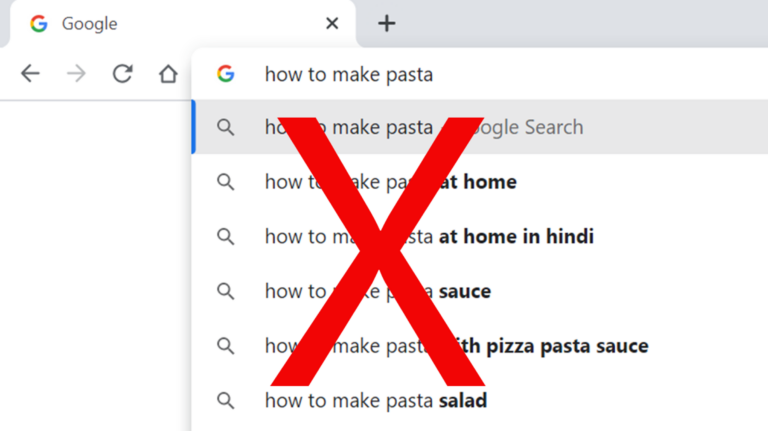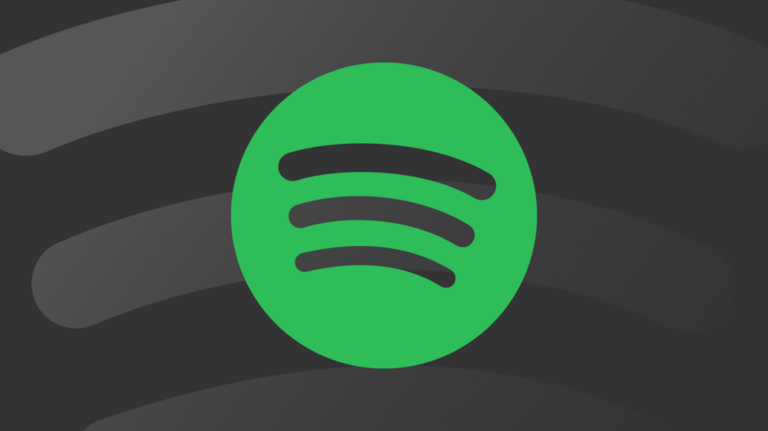Как отключить анимированные эмодзи и GIF в Slack

Интеграция Emoji и GIF – две выдающиеся и любимые особенности Slack. Но непрерывный цикл смайликов или GIF-изображений «попугай вечеринки» может отвлекать. Вот как их выключить.
К счастью, вы можете быстро изменить настройки, чтобы перестать перемещать смайлики и GIF-файлы, если вам нужно избежать визуальных отвлекающих факторов. Он очень быстро переключается, поэтому вы можете легко включать и выключать его по мере необходимости.
Программы для Windows, мобильные приложения, игры - ВСЁ БЕСПЛАТНО, в нашем закрытом телеграмм канале - Подписывайтесь:)
После открытия Настольное приложение Slack или же онлайн-клиент на компьютере с Windows 10, Mac или Linux щелкните изображение своего профиля в правом верхнем углу. Затем выберите «Настройки» в открывшемся раскрывающемся меню.

Теперь перейдите на вкладку «Специальные возможности» на левой боковой панели и снимите флажок «Разрешить анимированные изображения и эмодзи» в разделе «Анимация».

Выйдите из меню настроек, щелкнув из него, и все готово. Все смайлы и GIF-файлы теперь будут отображаться как неподвижные изображения, пока вы снова не включите этот параметр.
Программы для Windows, мобильные приложения, игры - ВСЁ БЕСПЛАТНО, в нашем закрытом телеграмм канале - Подписывайтесь:)